Los problemen met State of Decay 2 op: hoe upgrade ik naar Juggernaut Edition
Spellen / / August 05, 2021
Staat van verval 2 is een van de populaire open-world zombie-survivalgames, ontwikkeld door Undead Labs en uitgegeven door Microsoft Studios. Het is een direct vervolg op de State of Decay (2013) -editie. De game is op 22 mei 2018 gelanceerd voor Windows- en Xbox One-platforms. De nieuw toegevoegde Juggernaut Edition brengt nieuwe grafische verbeteringen, verbeteringen in de lichtkwaliteit, toegevoegde Daybreak en meer. Sommige spelers begrijpen nu niet hoe ik upgrade naar Juggernaut Edition in State of Decay 2.
Undead Labs heeft onlangs de State of Decay 2: Juggernaut Edition aangekondigd, die ook Independence Pack en Heartland-uitbreidings-DLC's. Bovendien is er een nieuwe map met de naam Providence Ridge met nieuwe soundtracks, zware melee wapens. Dus als je de game State of Decay 2 al op je Windows 10-pc of Xbox One-platform hebt gekocht, kun je deze nieuwe editie gratis downloaden. Maar de gebruikers van het Windows 10-systeem weten niet hoe ze moeten upgraden naar deze nieuwe editie.
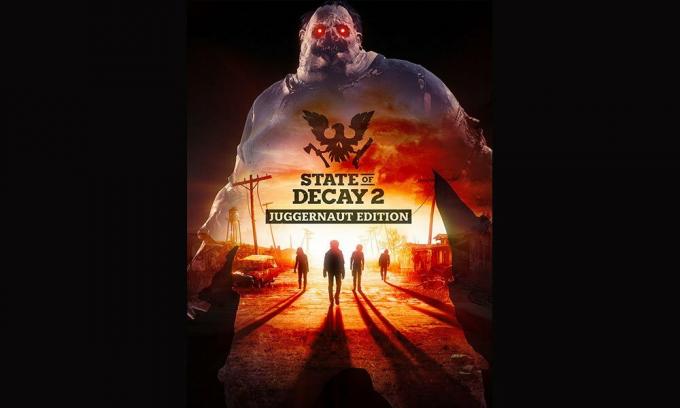
Los problemen met State of Decay 2 op: hoe upgrade ik naar Juggernaut Edition
Hier hebben we het stapsgewijze proces gedeeld om vrij eenvoudig naar deze nieuwe editie op uw Windows 10-pc te upgraden. Zorg ervoor dat de Juggernaut-editie de onderdelenupdate van Windows 10 mei 2019 vereist. Voor meer informatie over de onderdelenupdate van Windows 10, kijk hier. Zorg er daarnaast voor dat de geïnstalleerde gameversie van State of Decay 2 is bijgewerkt naar de nieuwste versie. Dus laten we, zonder nog meer tijd te verspillen, erin springen.
- Sluit allereerst de game State of Decay 2 op de juiste manier op je pc.
- Start het spel opnieuw en je ziet zoiets als "Press Any Key to Continue".
- Ga nu verder met het spel en zodra de Juggernaut-editie beschikbaar is, zou je het scherm moeten zien als UPGRADE YOUR APOCALYPSE.
- Klik op Doorgaan en verlaat het spel opnieuw.
- Zorg ervoor dat de Microsoft Store-app ook is gesloten.
Volg nu de volgende stappen om de Windows 10-versie te controleren.
- druk de Windows-sleutel > Selecteer Instellingen menu.
- Open Systeem instellingen > Blader naar links en selecteer Over.
- Dan moet je naar beneden scrollen naar de Windows-specificaties.
- Zorg ervoor dat het versienummer 1903 of hoger is. Als het lager is dan 1903, controleer dan op de Windows 10-update.
Zodra de Windows 10-versie is gecontroleerd of bijgewerkt, moet je de game State of Decay 2 volledig verwijderen en upgraden naar de nieuwste Juggernaut-editie door de onderstaande stappen te volgen:
- Druk op de Windows-toets en zoek naar Configuratiescherm.
- Klik op het zoekresultaat dat de instellingen van het configuratiescherm toont.
- Klik nu op Een programma verwijderen> Klik op State of Decay 2 en selecteer Verwijderen.
- Volg de instructies op het scherm om de game volledig te verwijderen.
- Als u klaar bent, verlaat u de interface met Configuratiescherm.
- Druk nogmaals op de Windows-toets> Type wsreset en druk op enter.
- Start uw computer opnieuw op> Start de Windows Store.
- Zoek naar het spel State of Decay 2> Selecteer en installeer het.
- Zodra de installatie is voltooid, start je de game State of Decay 2.
- Ten slotte wordt de game gestart in de Juggernaut-editie en zie je een scherm zoals Druk op een willekeurige knop om door te gaan.
Dat is het, jongens. We hopen dat deze gids je van dienst was. Stel gerust in de reacties hieronder voor eventuele vragen.
Subodh houdt ervan om inhoud te schrijven, of deze nu technisch gerelateerd is of iets anders. Na een jaar op een techblog te hebben geschreven, raakt hij er gepassioneerd over. Hij houdt van spelletjes spelen en naar muziek luisteren. Afgezien van bloggen, is hij verslavend voor de gaming-pc-builds en smartphonelekken.



